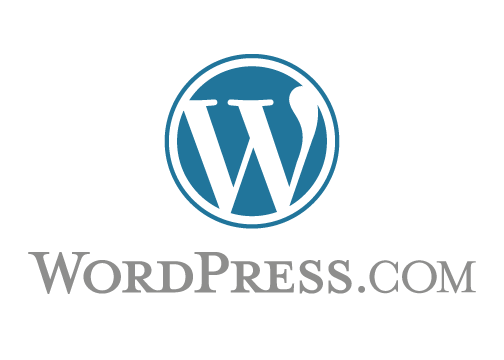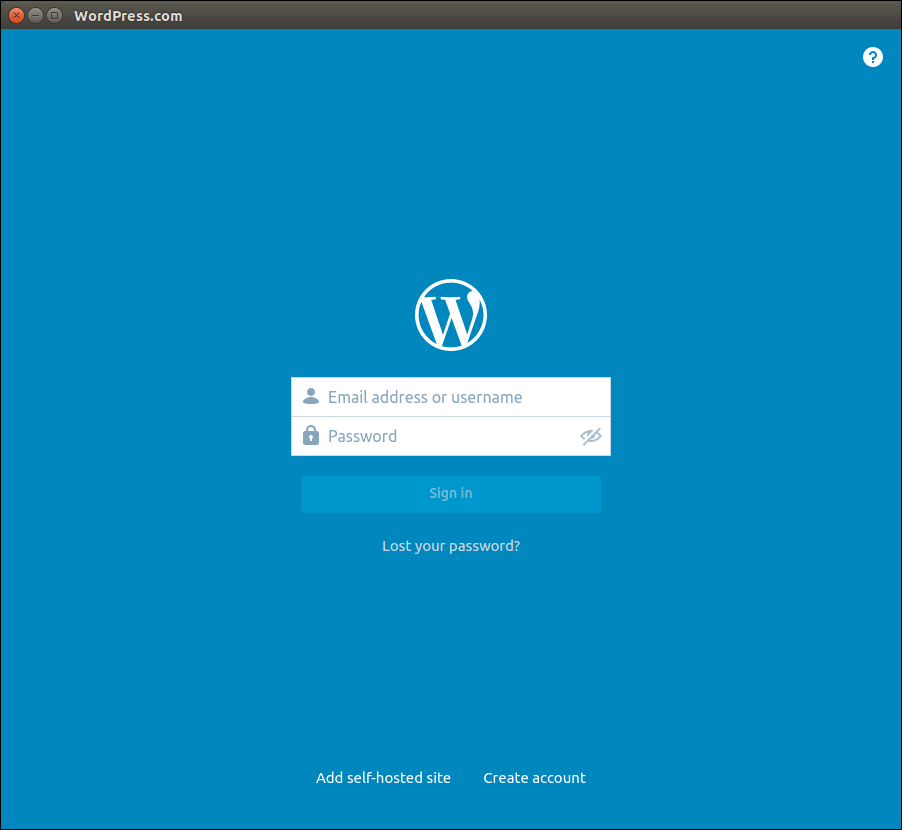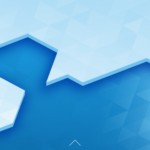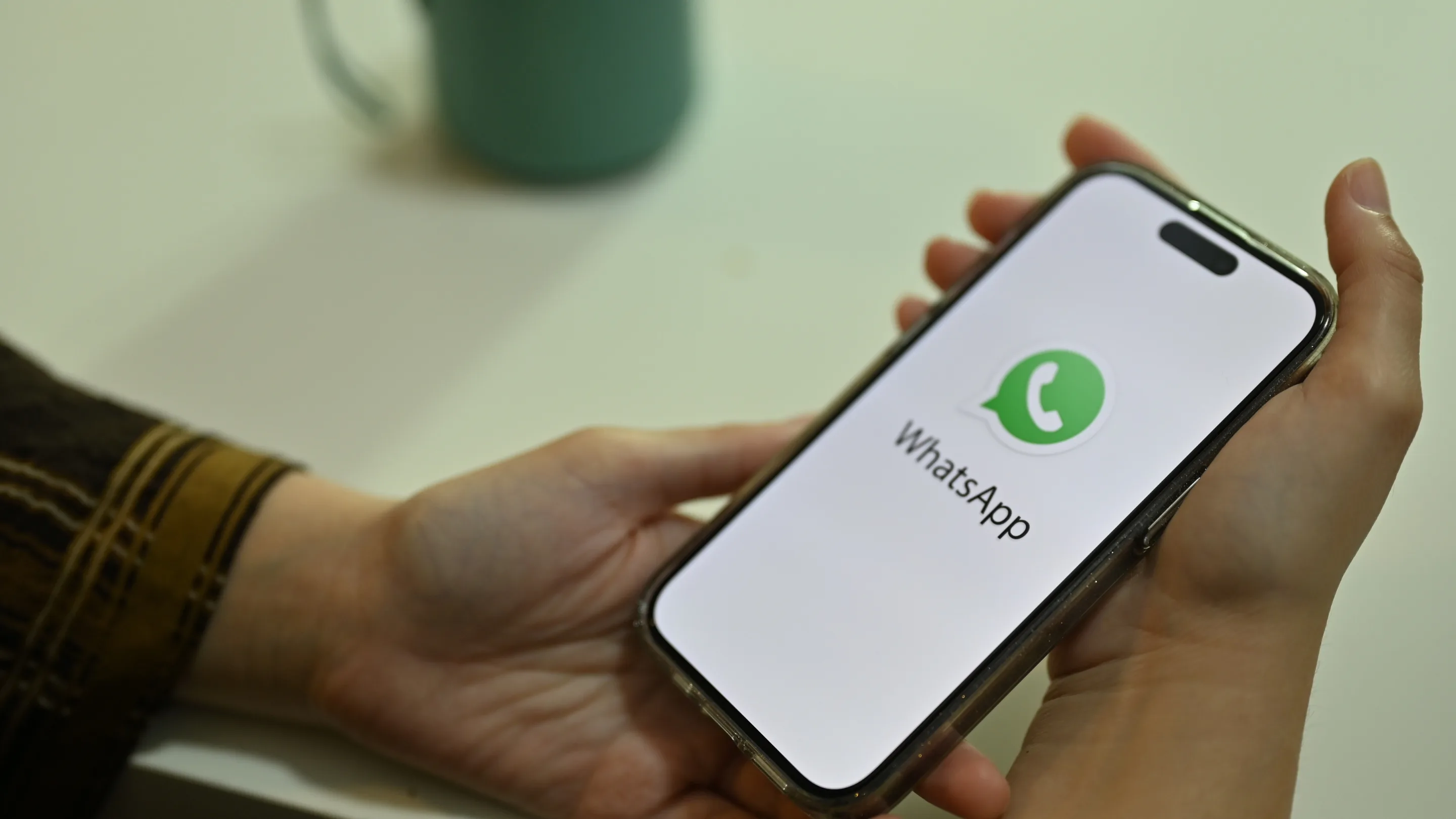O WordPress para Desktop é ideal para donos de sites que utilizam a plataforma. Com ele, é possível escrever, editar, e gerenciar tudo em seu site utilizando a integração com o WordPress.com, geralmente dada pelo plugin Jetpack que possui plano gratuitos e outros tantos pagos com inúmeros benefícios. Hoje, saiba como instalar o WordPress para Desktop no Ubuntu, Fedora, Debian, CentOS e openSUSE, usando pacote Snap.
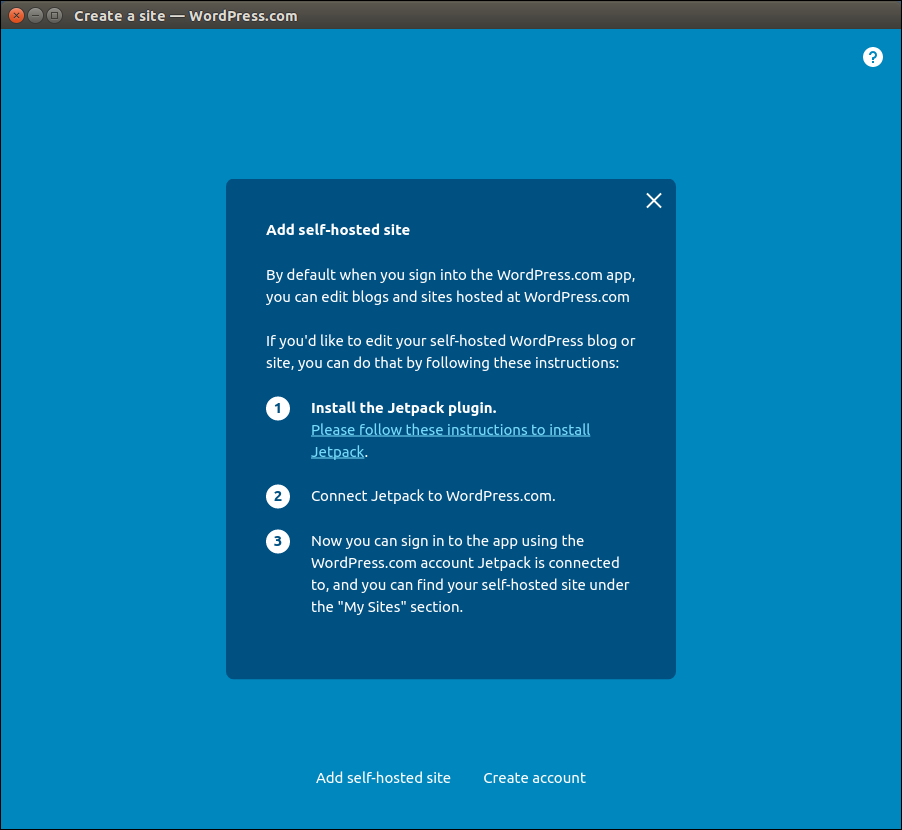
Com o aplicativo WordPress para Desktop, você pode ajustar o tamanho da janela da maneira que desejar, como também, você pode alternar entre o gerenciamento de sua instalação do WordPress pela instalação em seu servidor, ou ainda, pode usar o gerenciamento pelo aplicativo.
Essa aplicação é mantida e desenvolvida pela comunidade Snapcrafters.
Neste tutorial: Saiba como instalar o WordPress para Desktop no Ubuntu, Fedora, Debian, CentOS e openSUSE!
Instalando o WordPress para Desktop no Ubuntu e derivados!
Para instalar o WordPress para Desktop no Ubuntu 19.04, Ubuntu 18.04, Ubuntu 18.10, Ubuntu 16.04 ou superior, execute o comando abaixo:
Instalando o WordPress para Desktop no Fedora e derivados!
Para instalar o WordPress para Desktop no Fedora, execute os comandos abaixo. Lembrando que caso você já tenha o suporte ao Snap habilitado no Fedora, pule para o passo 3, o de instalação do pacote:
Passo 1 – Instalar o Snapd:
Após executar o comando acima, lembre-se encerrar a sessão ou reiniciar o computador! Em seguida, vamos criar um link simbólico para ativar o suporte ao Snap clássico:
Passo 2 – Criar link simbólico:
E agora, vamos executar o comando para instalar o WordPress para Desktop no Fedora ou derivados:
Passo 3 – Instalar o pacote de software:
Instalando o WordPress para Desktop no Debian e derivados!
Para instalar o WordPress para Desktop no Debian, execute os comandos abaixo. Caso você já tenha Snap ativado e habilitado no seu Debian, pule para o passo 2, que seria da instalação:
Passo 1 – Atualizar os repositório e instalar o Snapd:
E agora, vamos executar o comando para instalar o WordPress para Desktop no Debian ou derivados:
Passo 2 – Instalação do Software:
Instalando o WordPress para Desktop no CentOS e derivados!
Para instalar o WordPress para Desktop no CentOS, execute os comandos abaixo. Vamos utilizar o repositório EPEL. Caso você já tenha o repositório adicionado pule para o passo 2.
Nota:Vale lembrar que uma vez que você adicione o repositório e habilite o suporte ao Snap no CentOS, você não precisará mais fazer isso sempre que for instalar um pacote Snap.
Passo 1 – Adicionar o repositório de software EPEL ao CentOS:
Passo 2 – Instalar o pacote responsável pela compatibilidade com pacotes Snap. Caso você já tenha o suporte habilitado no CentOS para o Snap, pule para o passo 5, o de instalação do Software:
Passo 3 – Habilitar o serviço no sistema:
Passo 4 – Ativar o suporte ao Snap clássico vamos criar um link simbólico:
Passo 5 – Agora, vamos executar o comando para instalar o WordPress para Desktop no CentOS ou derivados:
Instalando o WordPress para Desktop no openSUSE e derivados!
Para instalar o WordPress para Desktop no openSUSE, execute os comandos abaixo. Vamos utilizar um repositório. Caso você já tenha o suporte ao Snap instalado e habilitado no openSUSE, pule para o passo 5:
Passo 1 – Adicionar repositório:
Para openSUSE 15.0:
Para openSUSE 15.1:
Para openSUSE Tumbleweed:
Nota: Caso você esteja utilizando uma versão diferente das propostas no momento da escrita deste artigo, basta trocar o final do link pela versão correspondente!
Passo 2 – Agora, vamos importar a chave do repositório e em seguida atualizar a nossa fonte de softwares:
Passo 3 – Vamos instalar o Snapd, e em seguida você precisa reiniciar a máquina para poder continuar:
Passo 4 – Agora que você reiniciou a sua máquina, vamos habilitar e iniciar o serviço do Snap, a partir de agora, sempre que você precisar instalar um pacote Snap, basta ir direto para o comando de instalação:
Caso você esteja usando a versão Tumbleweed, execute o comando abaixo:
Passo 5 – E por fim, execute o comando de instalação do WordPress para Desktop:
É isso, esperamos ter ajudado você a instalar o WordPress para Desktop no Linux!